บทความนี้จะมาแนะนำวิธีใช้แอป Google ไดรฟ์ ใน iPhone ช่วยในการแชร์ไฟล์ให้ผู้อื่น โดยเลือกไฟล์แล้วส่งเข้าแอป ไดรฟ์ จากนั้นก็ก็อปปี้ลิงค์ส่งให้เพื่อนๆ ผ่านอีเมล์ ผ่าน LINE หรือช่องทางอื่น แต่การใช้งานจะต้องเชื่อมต่ออินเตอร์เน็ต
การแชร์ไฟล์ให้บุคคลอื่น ผ่านแอป ไดรฟ์ ใน iPhone จะสามารถแชร์ไฟล์ให้บุคคลได้ โดยจะมีขั้นตอนดังนี้
ติดตั้งแอป ไดรฟ์ ใน iPhone
ก่อนอื่นให้ติดตั้งแอปต่างๆ ของ Google ก่อน อ่านได้จากบทความด้านล่าง
บทความ
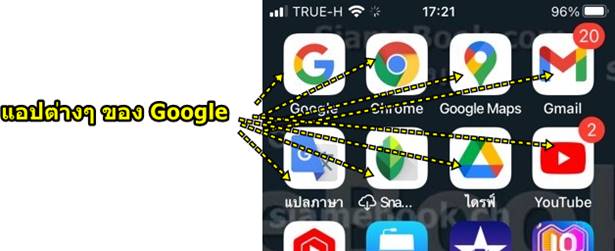
การแชร์ไฟล์ผ่าน Google ไดรฟ์
การแชร์ไฟล์มีหลายแบบ และจุดประสงค์ต่างกันไป สำหรับการแชร์ผ่าน Google ไดรฟ์ จะเป็นการสร้างลิงค์แล้วส่งให้ผู้รับ หรือ นำลิงค์ไปวางไว้ในเว็บไซต์ บล็อก เว็บบอร์ด ให้บุคคลอื่นสามารถคลิกเพื่อดาวน์โหลดไฟล์ หรือ ดูข้อมูลเหล่านั้นได้
1. ตัวอย่างลิงค์ให้ดาวน์โหลดไฟล์ที่ได้ฝากไว้ใน Google ไดรฟ์
2. ใช้คำสั่ง เปิดใน เพื่อดาวน์โหลดข้อมูล
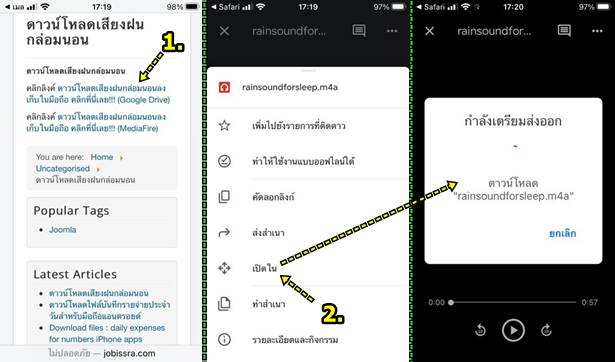
ส่งไฟล์เข้า Google ไดรฟ์
ก่อนอื่นให้ส่งไฟล์จาก iPhone เข้าไปไว้ใน Google ไดรฟ์ ก่อน ตามนี้
1. การแชร์ไฟล์จะทำได้หลายช่องทางเช่น ใช้แอป ไฟล์ เข้าแอปนี้
2. แตะ ใน iPhone ของฉัน
3. แตะเลือกโฟลเดอร์ที่เก็บข้อมูล ไฟล์เอาไว้ และต้องการแชร์ เช่น song
4. แตะเลือกไฟล์เช่น rainsoundforsleep
5. แตะไอคอน ส่ง
6. แตะเลือกแอป ไดรฟ์
7. ส่วนอีกวิธีหนึ่งให้เปิดแอป รูปภาพ
8. แตะเลือกภาพที่ต้องการแชร์
9. แตะไอคอนส่ง
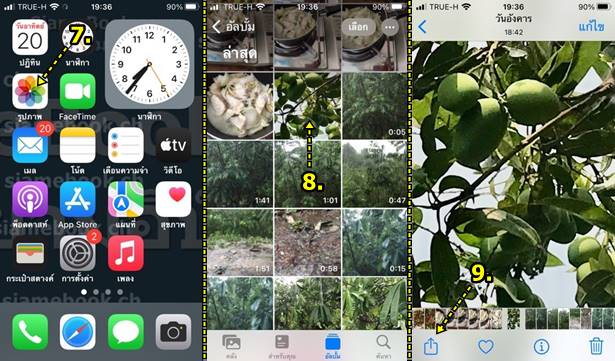
10. แตะเลือกแอป ไดรฟ์
11. ไฟล์ที่จะแชร์ผ่านแอป ไดรฟ์
12. แตะเลือก ไดรฟ์ของฉัน
13. แตะ + สร้างโฟลเดอร์ เพื่อแยกเก็บไฟล์ให้เป็นระเบียบ
14. ตัวอย่างได้สร้างไว้แล้ว โฟลเดอร์ชื่อ iphone ให้แตะเลือก เปิดเข้าไปข้างใน
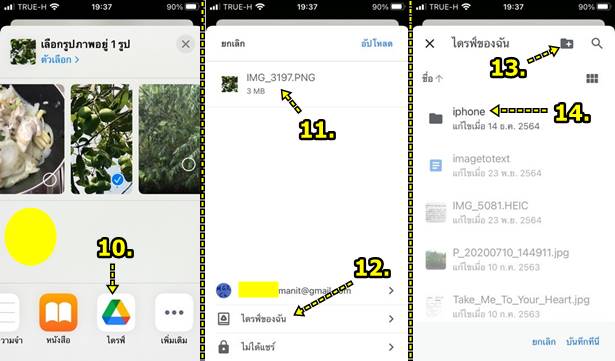
15. ในโฟลเดอร์ iPhone นี้ได้อัปโหลดไฟล์มาไว้ 2 ไฟล์
16. ให้แตะ บันทึกที่ เพื่ออัปโหลดไฟล์มาไว้ในที่เดียวกันนี้
17. แตะ อัปโหลด
18. รอสักพัก ระหว่างแอปทำการอัปโหลด เร็วหรือช้าขึ้นอยู่กับความเร็วเน็ต
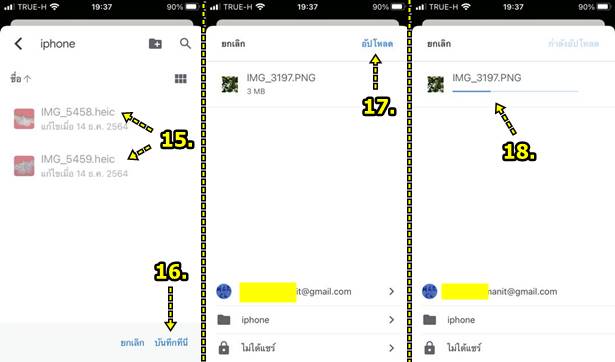
การแชร์ไฟล์ในแอป ไดรฟ์
เมื่อได้อัปโหลดไฟล์ภาพ วิดีโอ เสียง เข้าไปในแอปไดรฟ์เรียบร้อยแล้ว กรณีต้องการแชร์ไฟล์ให้ทำตามนี้
1. เข้าแอป ไดรฟ์
2. ป้อนรหัสผ่านเข้าแอป หรือ สแกนนิ้ว สแกนใบหน้าตามแต่รุ่นของ iPhone ที่ใช้
3. เมื่อเข้าแอปแล้วให้แตะ ไฟล์
4. จะพบกับข้อมูลข้างใน ให้แตะโฟลเดอร์ iphone ข้อมูลที่ต้องการแชร์อยู่ในนี้
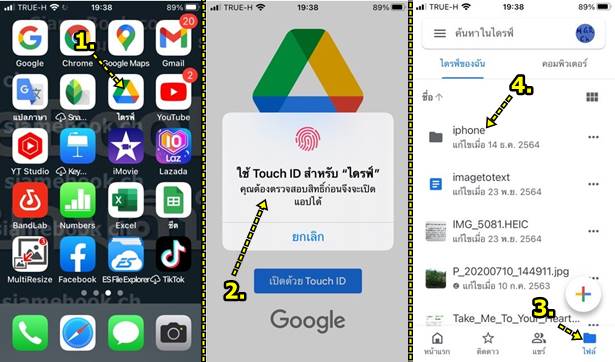
5. แตะ ... หลังชื่อไฟล์ที่ต้องการแชร์
6. แตะ จัดการผู้คนและลิงก์
7. ในส่วนการตั้งค่าลิงก์ แตะ > ไปตั้งค่าแชร์ให้ทุกคนที่มีลิงค์สามารถดาวน์โหลดได้
- ตัวเลือก จำกัด จะจำกัดเฉพาะคนที่ได้เพิ่มชื่อเอาไว้เท่านั้น เหมาะสำหรับสมาชิกพิเศษ บางคนเท่านั้น
8. แตะเลือก ทุกคนที่มีลิงก์
9. แตะ ไอคอน ก็อปปี้ลิงก์เก็บไว้ จะปรากฏข้อความแจ้งด้านล่างในแถบดำ ว่าได้ คัดลอกลิก์ไปยังคลิปบอร์ดแล้ว ให้ออกจากแอปไดรฟ์
10. เปิดแอป โน้ต เพื่อนำลิงค์ไปวางไว้ เอาไว้แชร์ต่อไป
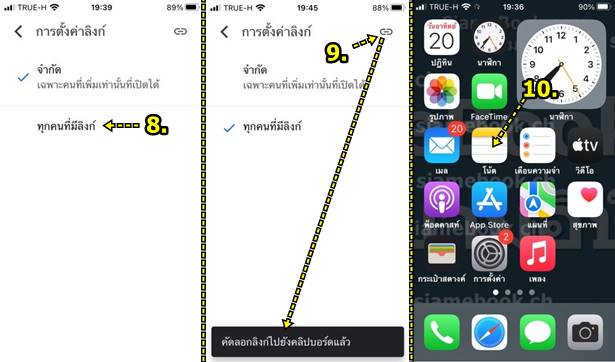
11. แต่หากต้องการแชร์ลิงก์เดี๋ยวนั้น ก็ส่งได้เลย เช่น ส่งในแอป Line
12. หรือใช้แอป เมล ส่งลิงก์ หรือจะนำไปทำลิงค์ให้ดาวน์โหลดในบล็อก ใน Youtube หรือ Facebook ก็ตามสะดวก

การเปิดดูลิงค์ที่แชร์ในไดรฟ์
1. แตะเลือกลิงก์ที่ได้แชร์ไว้ ตัวอย่าง นำลิงก์มาใส่ไว้ในบทความ ในเว็บไซต์ หรือ บล็อก ก็แตะได้เลย
2. หรือ นำลิงก์มาใส่ในเมล ก็แตะเลือกได้เลย
3. หรือส่งเข้าห้องแชทใน LINE ก็แตะได้เลย
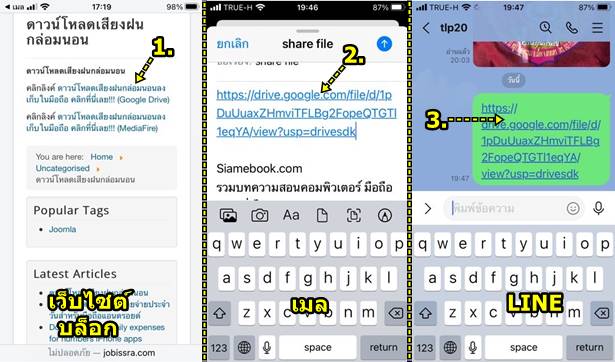
4. ป้อนรหัสผ่าน หรือ สแกนเพื่อเข้าสู่แอปไดรฟ์
5. จากนั้นจะโหลดข้อมูลและแสดงบนหน้าจอ กรณีเป็นภาพจะแสดงภาพ กรณีเป็นวิดีโอจะเล่นวิดีโอ กรณีเป็นไฟล์เสียงจะเล่นไฟล์เสียง
6. กรณีต้องการดาวน์โหลดลงเก็บไว้ดูใน iPhone ให้แตะไอคอน ...
7. แตะ เปิดใน
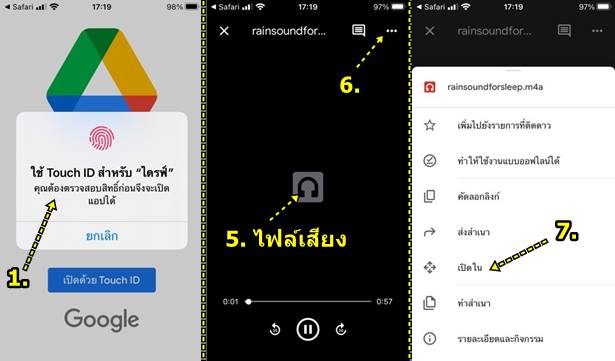
8. แอปจะเตรียมทำการดาวน์โหลด
9. แตะ บันทึกไปยัง แอปไฟล์
10. แตะเลือกโฟลเดอร์ที่ต้องการเก็บไฟล์เอาไว้
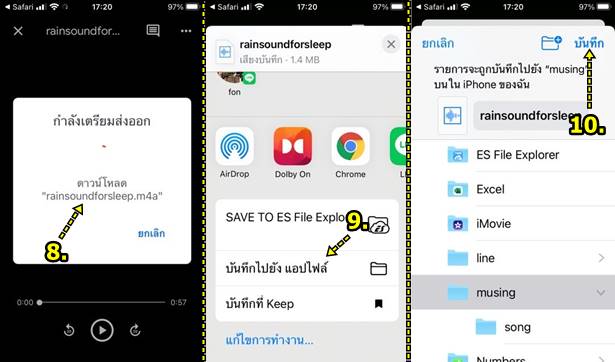
11. ดูไฟล์ที่ได้ดาวน์โหลดลงเก็บใน iPhone โดยแตะเปิดแอป ไฟล์
12. แตะ ใน iPhone ของฉัน
13. แตะโฟลเดอร์ที่ได้เก็บไฟล์ไว้ เช่น musing
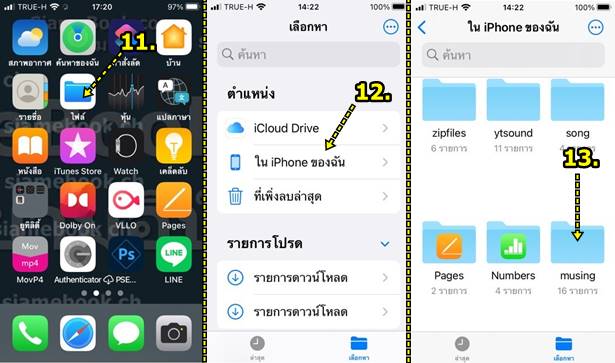
14. แตะเลือกไฟล์ เช่น rainsoundforsleep
15. แตะปุ่ม Play เล่นเพลง ส่วนกรณีเป็นภาพจะแสดงภาพ วิดีโอ ก็จะเล่นวิดีโอ
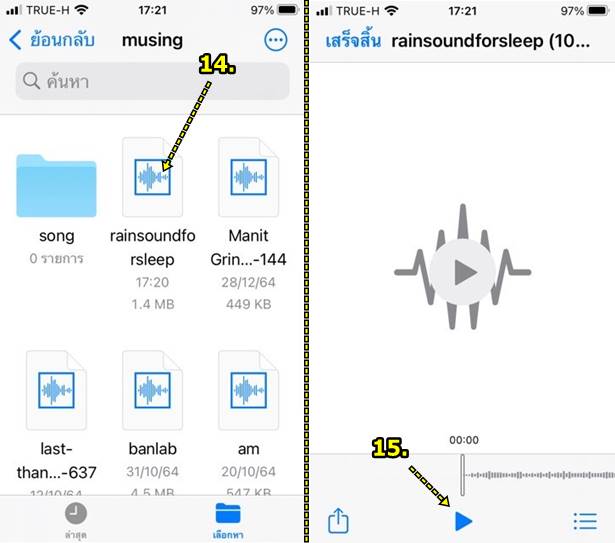
สรุป
Google ไดรฟ์ เป็นแอปประเภทฝากไฟล์ และสามารถแชร์ไฟล์ที่ฝากไว้ได้ โดยแต่ละบัญชีจะมีพื้นที่ให้ใช้งาน 15 GB หากทำการตลาดผ่านเว็บไซต์ ผ่านเมล ผ่าน LINE หรือ Facebook การส่งข้อมูลให้ลูกค้า หรือสมาชิกก็จะใช้การแชร์แบบนี้ ซึ่งอาจจะแชร์เฉพาะสมาชิกในกลุ่มที่อาจจะมีการเก็บค่าบริการ หรือ แบบสาธารณะให้ทุกคนก็เลือกได้ตามสะดวก




